En el mundo que vivimos actualmente, no podemos discutir ni resaltar más sobre la importancia de un vídeo de YouTube. Sí, puede volverse viral y cambiar el mundo también. Es por eso que la gente se inclina cada vez más hacia la creación de contenido en YouTube. Pero, ¿sabes cómo editar vídeos de YouTube antes de que estén listos para subirlos a tu audiencia? En caso afirmativo, es posible que aún desee mejorar sus habilidades. Si respondió negativamente, debe aprenderlo ahora para que sea relevante en el ámbito digital actual.
Listo para tomar tu YouTube contenido al siguiente nivel? Esto no sólo ayuda a hacer tus vídeos más atractivos, sino que también es un gran complemento para tus habilidades. Exploremos las formas y herramientas para editar videos para la plataforma YouTube.
¿Por qué la gente quiere editar vídeos de YouTube?
Edición YouTube Los vídeos pueden parecer una actividad muy común. ¿Pero deberías dar por sentada una habilidad? No, no deberías. Porque detendrá tu aprendizaje. La edición de YouTube, una combinación de pasos simples y complejos, como se le puede llamar, requiere algunas herramientas y técnicas adecuadas.
Entonces, ¿ya estás interesado en explorar esas herramientas? Lo discutiremos en la última sección de nuestro artículo. Pero, más importante aún, debemos explorar por qué necesitamos editar un vídeo.




Estas son algunas de las razones más comunes:
- Mejorar la interactividad: ¿Cuál es la columna vertebral de cualquier buen contenido de vídeo? Es el arte de contar historias. La edición reúne tus clips y los convierte en una historia, si haces el esfuerzo adecuado para hacerlo. Y eso atraerá y enganchará a tus espectadores.
- Participación del espectador: la retención y participación de la audiencia es un criterio muy clave para el éxito de YouTube. Puedes utilizar las habilidades de edición para eliminar los elementos no deseados de un vídeo y hacerlo más atractivo.
- Imágenes y audio básicos: debes ajustar los requisitos básicos de un video. Incluyen cosas como brillo, color, calidad de audio y video.
- Singularidad o exclusividad: la mayoría de los YouTubers profesionales prefieren que sus vídeos sean personalizados y exclusivos. Para hacer que un video sea exclusivo, puede agregar logotipos, temas u otras características que resuenan con su marca o el nombre de su empresa.
¿Puedes editar videos en YouTube?
Sí, YouTube tiene un editor de vídeo integrado que forma parte de YouTube Studio. Esto es para creadores que desean realizar ediciones sencillas y no tener que depender de software de terceros.
Puede utilizar el editor de YouTube Studio para hacer lo siguiente:
- Recortar y dividir: elimina secciones no deseadas del principio, la mitad o el final de un vídeo.
- Aplicar desenfoque: desenfoque caras, objetos o fondos por motivos de privacidad o cumplimiento.
- Agregue audio: dé un impulso a su cuenta usando música libre de derechos incluida en la Biblioteca de audio de YouTube.
- Agregue pantalla final y tarjetas: mantenga a los espectadores interesados al vincularlos a otros videos, listas de reproducción o sitios web externos.
- Cambiar dimensiones: cambie el tamaño o recorte el video para varios formatos.
¿Cómo editar videos de YouTube con la herramienta incorporada?
Aquí tienes una guía paso a paso para editar tus vídeos directamente en YouTube Studio:
Paso 1. Vaya a studio.youtube.com e inicie sesión con su cuenta de YouTube.
Paso 2. En el menú de la izquierda, seleccione Contenido para ver los videos subidos.
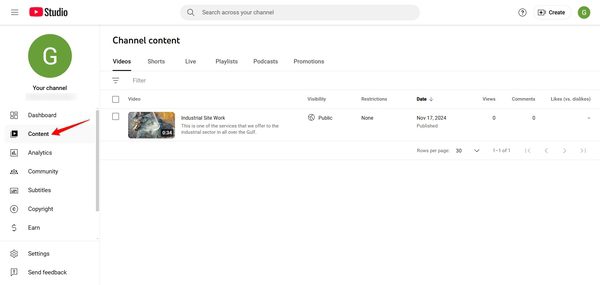
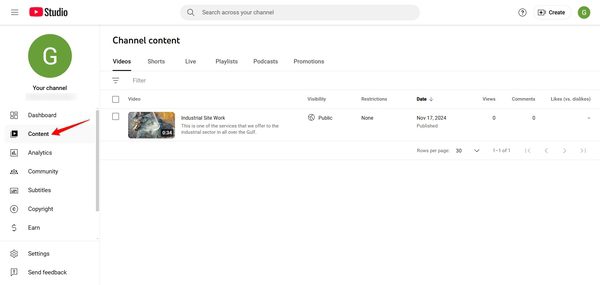
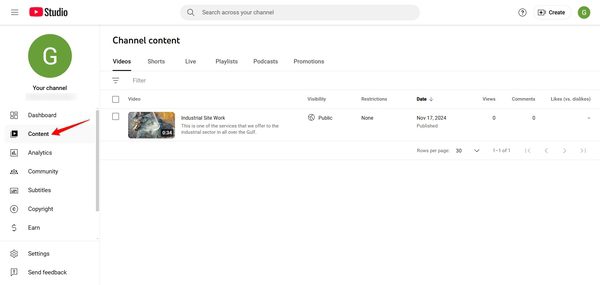
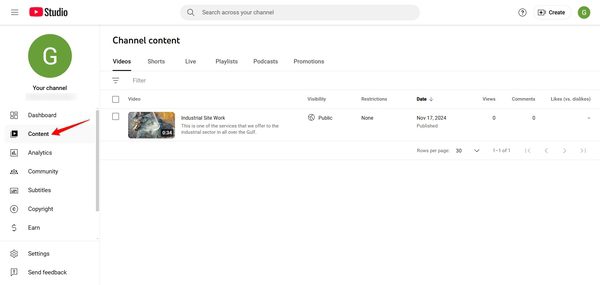
Paso 3: Elija el video que desea editar de la lista de contenido cargado y luego haga clic en el botón "Editar" que tiene la flecha desplegable. Este botón Editar solo editará su video según las estadísticas de YouTube.
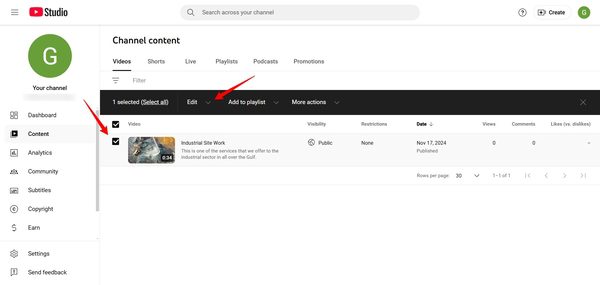
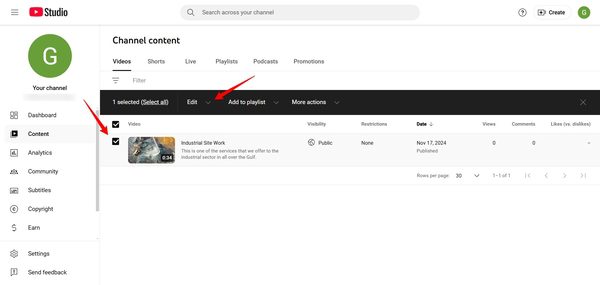
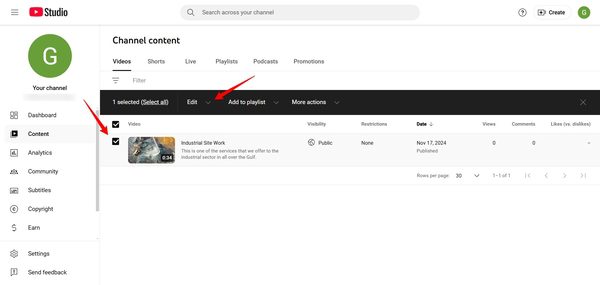
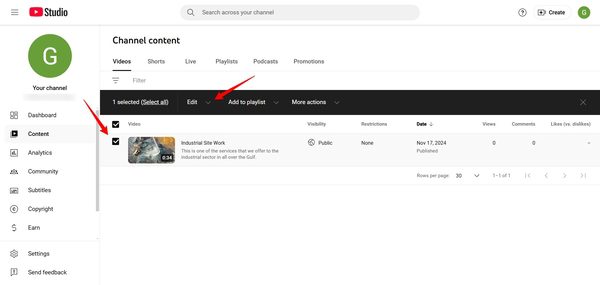
Paso 4. Pase el mouse sobre el video y haga clic en el botón del lápiz.
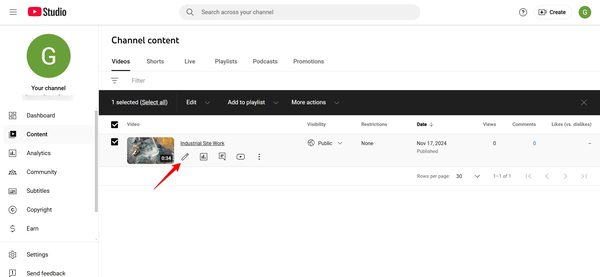
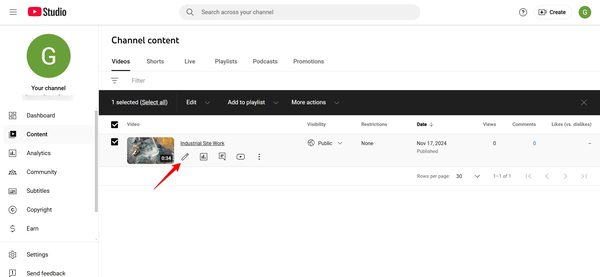
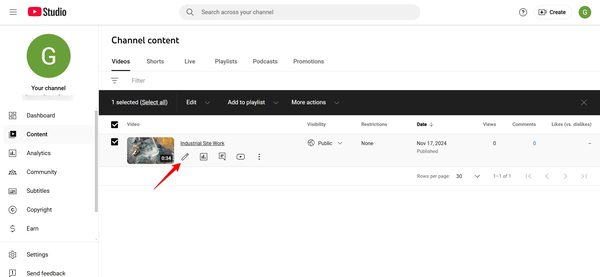
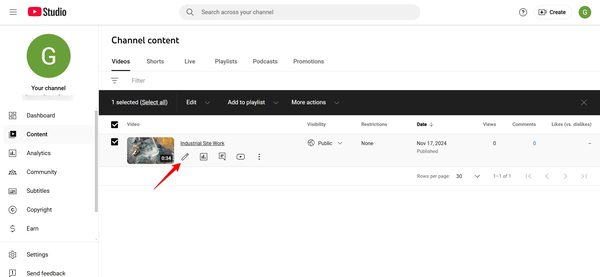
Paso 5. Haga clic en el botón "Editor" en el lado izquierdo de la nueva ventana que se abre.
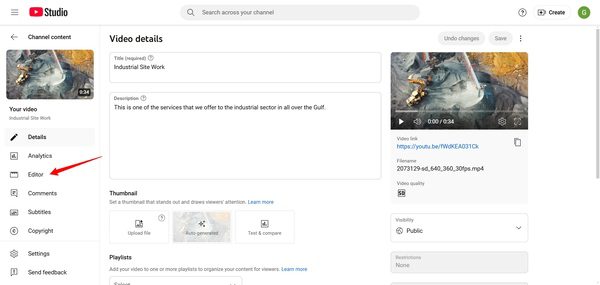
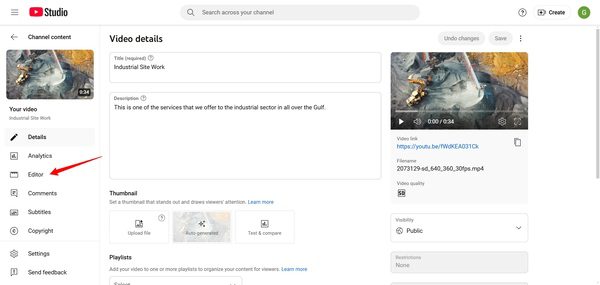
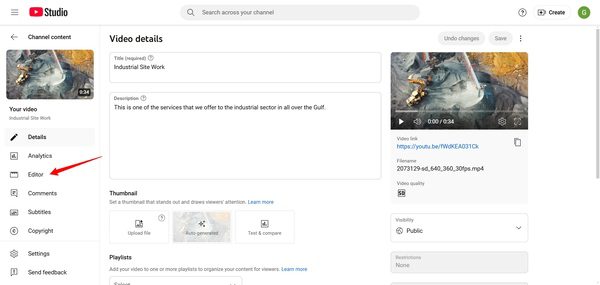
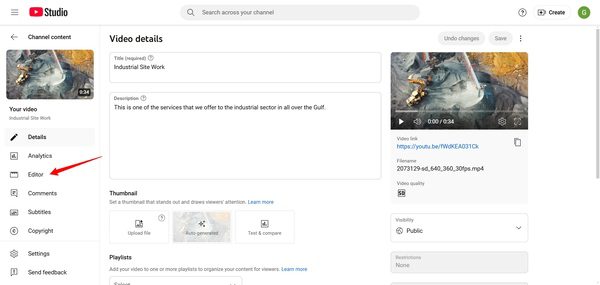
Paso 6. Según tus opciones para editar el video, puedes usar opciones como "Recortar y cortar", "Desenfocar" y "Audio", etc.
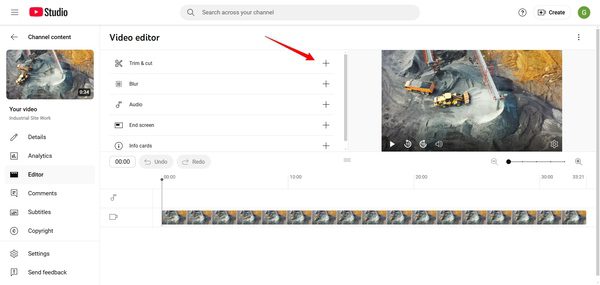
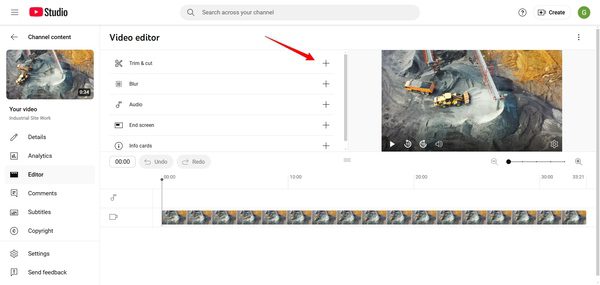
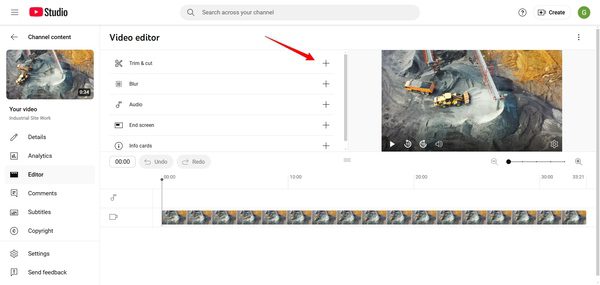
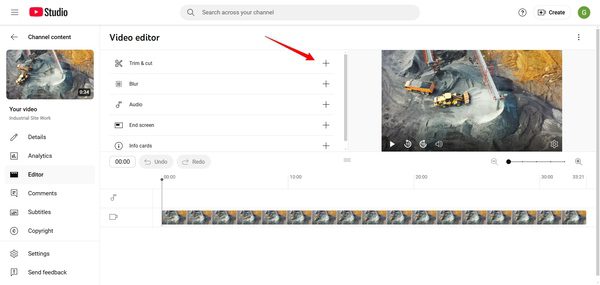
¿Cómo editar vídeos para YouTube en iPhone y Android?
No necesitas un estudio profesional con cosas caras para crear un buen contenido de vídeo en YouTube. Su teléfono inteligente puede brindarle videos de calidad que serán suficientes para su audiencia. Obviamente, existen algunas excelentes aplicaciones de edición de videos para YouTube que puedes encontrar. Funcionan bien tanto en iOS como en Android.
Canva




Canva es una plataforma de diseño integral, diseñada para múltiples propósitos. Se completa con funciones avanzadas de edición de video. Te sorprenderá utilizar el control de arrastrar y soltar de esta plataforma. También quedará impresionado con la adición de texto, animaciones y efectos que puede agregar a sus videos.
Ventajas:
- Interfaz fácil de usar, ideal para ediciones menores y no técnicas.
- Gran biblioteca de plantillas para introducciones de YouTube, miniaturas y mucho más.
- Basado en la nube para facilitar el acceso entre dispositivos.
Precio: Gratis para usar con compras en la aplicación. La versión Pro comienza en 12,99 dólares al mes
Compatibilidad: iOS, Android y navegadores web
KineMaster
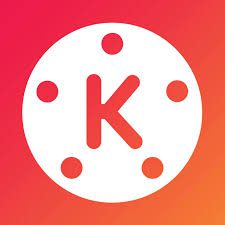
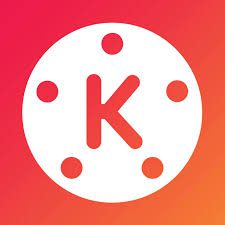
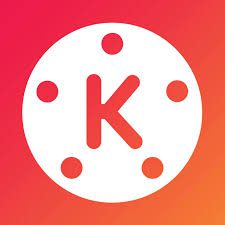
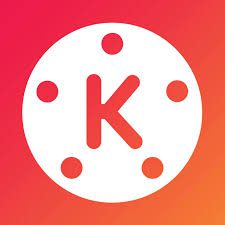
KineMaster es un editor de vídeo con todas las funciones que proporciona herramientas de nivel profesional. Seguramente lo considerarás por sus funciones de edición multicapa. Permite agregar fácilmente superposiciones, efectos y transiciones a su Video de Youtube. También puede utilizar su capacidad para admitir exportaciones 4K y garantizar la entrega de contenido de alta calidad.
Ventajas:
- Funciones de edición avanzadas: pantalla cromática verde y modos de fusión.
- Vista previa en tiempo real de las ediciones.
- Amplio almacén de recursos para efectos, música y transiciones.
Precio: Gratis con marca de agua; La prima comienza en $8,99/mes
Compatibilidad: iOS y Android
Aplicación de empalme




Splice de GoPro es un gran editor de vídeo reconocido por su facilidad de uso y sus herramientas cinematográficas. Simplifica la edición y ofrece funciones. Incluyen recortar, fusionar y agregar música, por lo que son ideales para los creadores de YouTube. La integración de Splice con imágenes de GoPro es una ventaja adicional para los entusiastas del contenido de acción.
Ventajas:
- Biblioteca realmente grande de música libre de derechos.
- La calificación de la aplicación es realmente buena con las cámaras GoPro.
Precio: Descarga gratuita, con una suscripción opcional a partir de $4,99/mes
Compatibilidad: iOS, dispositivos Android
En tiro
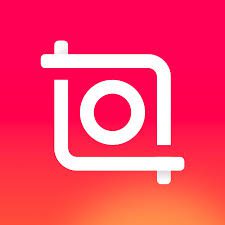
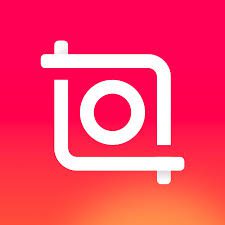
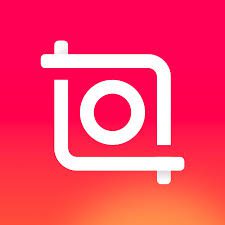
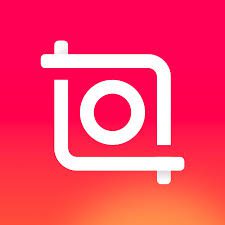
InShot es una de las herramientas preferidas de los YouTubers por su simplicidad en la edición y las funciones creativas. Puedes usar adiciones de transición a tus videos. También puedes agregar texto o música de fondo fácilmente. InShot ha cubierto las funciones principales que desea para la producción rápida de videos de YouTube de aspecto profesional. Esto es ampliamente conocido por editar videos verticales o cuadrados para cortos o reels.
Ventajas:
- Totalmente apto para pequeñas ediciones o formatos especiales.
- Biblioteca extremadamente amplia de efectos, filtros y muchos stickers.
- Interfaz de línea de tiempo extremadamente amigable.
Precio: Gratis con marca de agua; Versión Pro desde $3.99/mes
Compatibilidad: iOS y Android
Quik de GoPro




Quik está diseñado para ser simple; Los creadores pueden editar videos de la manera más fácil posible. Sus funciones de edición inteligente incluyen la sincronización automática de videoclips con música. Es perfecto para proyectos urgentes. Aunque fue diseñado pensando en los usuarios de GoPro, es una excelente opción para cualquiera que quiera resultados rápidos que sean suficientes para videos de YouTube.
Ventajas:
- La integración de dispositivos GoPro permite transferir imágenes sin problemas.
- Se admiten exportaciones HD para obtener videos de alta calidad.
Precio: Gratis con compra opcional desde la aplicación; Suscripción GoPro desde $9,99/año
Compatibilidad: iOS, Android
¿Cómo editar un vídeo de YouTube en el escritorio?
La mayoría de los YouTubers siguen prefiriendo la edición en un escritorio porque ofrece herramientas y funciones más avanzadas que las aplicaciones móviles. Proporciona precisión y flexibilidad, ya sea ajustando un vídeo recién subido o creando uno desde cero.
Exploremos algunas de las mejores herramientas y técnicas que ayuda a que el proceso de edición de video sea realmente fluido.
Wondershare Filmora
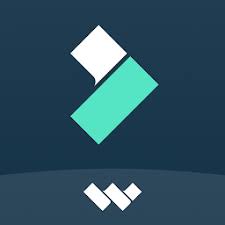
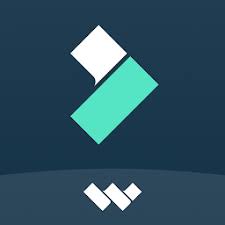
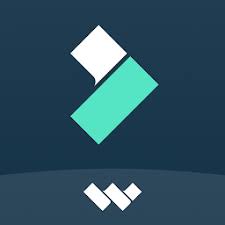
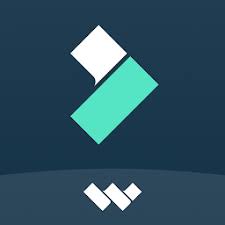
Wondershare Filmora es un nombre muy conocido para la edición de vídeos de YouTube. Ofrece una combinación de complejidad y facilidad. Con una interfaz intuitiva de arrastrar y soltar, Filmora permite fácilmente la creación de videos visualmente impresionantes incluso para un principiante en edición. La gran biblioteca de efectos, transiciones y música libre de derechos eleva tu proceso creativo, mientras que el seguimiento de movimiento avanzado y los fotogramas clave dan licencia a las necesidades profesionales.
Ventajas:
- Interfaz fácil de usar con una curva de aprendizaje mínima.
- Ofrece excelentes funciones como seguimiento de movimiento, gradación de color y edición en pantalla dividida.
Precio: Gratis con marca de agua; Completo desde $19.99/mes o $49.99/año
Compatibilidad: Windows, macOS
editor de vídeo movavi




Movavi video editor es un buen software de edición para YouTube que equilibra simplicidad y funcionalidad. Su interfaz intuitiva es ideal para ediciones rápidas y ofrece funciones como recorte, transiciones, títulos y audio mejorado.
Ventajas:
- Procesamiento de video rápido con soporte HD y 4K.
- Opciones integradas para compartir en YouTube.
Precio: Prueba Gratuita con funciones limitadas; La versión completa comienza en $23.90/mes
Compatibilidad: Windows, macOS
DaVinci resolver 19




DaVinci Resolve 19 es una aplicación de edición de vídeo de YouTube de nivel empresarial con gradación de color, postproducción de audio y efectos visuales. Los profesionales de la industria han sido contratados durante mucho tiempo y les gusta mucho, pero incluso la versión gratuita que tiene ofrece mucho con qué trabajar, lo que la hace ideal para YouTubers ambiciosos que buscan hacer videos profesionales que se vean realmente geniales.
Ventajas:
- Graduación de color en lo más alto del mercado.
- Edición multicámara avanzada y efectos 3D.
Precio: Versión básica gratuita; Versión Studio: compra única de $295
Compatibilidad: Disponible para Windows, macOS y Linux
Kapwing




Kapwing es una plataforma basada en navegador que se utiliza para editar vídeos de YouTube en línea . Por lo tanto, no es necesario descargar ningún software. Las características más destacadas incluyen recortar y agregar subtítulos y superposiciones a los videos para mejorarlos.
Ventajas:
- Funciones colaborativas para proyectos en equipo.
- calificación del generador de subtítulos y plantillas de memes.
Precio: Gratis con exportaciones limitadas; Versión Pro desde $16 por mes por miembro
Compatibilidad: Basado en web; funciona en todos los dispositivos
flixier




Flixier es un editor de vídeo en línea que aporta rapidez y facilidad. Tiene una interfaz bastante intuitiva que admite funciones avanzadas, incluidos gráficos en movimiento. Por lo tanto, es una opción perfecta para los creadores que desean editar videos en tiempo grabar con el mínimo esfuerzo.
Ventajas:
- Permite la colaboración en tiempo real con otros miembros del equipo.
- Renderizado rápido con tecnología en la nube.
Precio: Gratis pero básico; pro comienza en $14/mes
Compatibilidad: Basado en web, que funcionará para cualquier dispositivo
Veed.io




Veed.io es un editor de vídeo en línea que crea contenido profesional de YouTube con herramientas intuitivas y fáciles de usar. Con sus subtítulos automáticos, superposiciones y opciones de marca, Veed.io será ideal para los creadores que necesitan actualizar sus videos en menos tiempo. Trabajar directamente desde su navegador garantiza una experiencia cómoda para proyectos rápidos.
Ventajas:
- Soporte para agregar marcas personalizadas en videos.
Precio: Gratis con marca de agua; Planes pagos desde $28/mes
Compatibilidad: Basado en web; funciona en todos los dispositivos
Consejos prácticos para editar vídeos de YouTube
La edición constituye la columna vertebral del increíble contenido de YouTube. Exploremos algunos consejos prácticos que le ayuda a crear contenido destacado y mejorar su eficiencia de edición:
- Planifique antes de editar: Un buen plan ahorra tiempo y resultados. Intente escribir un guión o crear un guión gráfico que detalle exactamente cómo está estructurado su video.
- Mantenlo simple: Demasiados efectos o transiciones, o animaciones llamativas, pueden sobrecargar tu video. Un estilo de edición limpio y simple a menudo ofrece un resultado más profesional y atractivo.
- Concéntrate en los primeros 15 segundos: el comienzo de tu vídeo es una de las partes más importantes. Con clips que llamen la atención, títulos claros o transiciones dinámicas, se instará a los espectadores a seguir mirando.
- Utilice música y efectos de sonido libres de derechos: la música de fondo y los efectos de sonido pueden realzar su contenido. Sin embargo, debes asegurarte de que estén libres de regalías para evitar problemas de derechos de autor. Muchos programas de edición de vídeo para YouTube, como Wondershare Filmora y DaVinci Resolve, ofrecen bibliotecas integradas.
- Utilice texto y gráficos de forma eficaz: las tarjetas de título, los subtítulos y las superposiciones de llamado a la acción se pueden utilizar con gran efecto para ilustrar información y proporcionar dirección a lo largo del vídeo. Utilice fuentes y colores legibles para mantener la continuidad en el profesionalismo.
- Pruebe efectos y estilos únicos: edite y diviértase jugando con varios trucos de edición, como reducir la velocidad, aumentar la velocidad o usar efectos de pantalla dividida. Consulte algunos tutoriales para ver exactamente cómo otros los utilizan de manera efectiva.
Bono para padres: ¿cómo saber qué vídeo de YouTube ven y editan sus hijos?
Hoy en día, los niños están enganchados a YouTube, que transmite una serie de vídeos que van desde entretenimiento hasta contenido educativo. Si bien es una gran herramienta, a los padres a menudo les preocupa lo que ven sus hijos y si el contenido se alinea con los valores familiares y es adecuado para la edad de sus hijos.
Hacer un seguimiento puede resultar frustrante y desalentador, pero herramientas como FlashGet Kids ofrecer una solución práctica. Este aplicación de control parental gestiona la actividad de YouTube para sus hijos.




Una de las características más útiles de FlashGet Kids Es seguimiento en tiempo real y alertas de actividad. Permite a los padres ver el historial de sus hijos en YouTube de forma remota y recibe notificaciones si la aplicación detecta algún contenido marcado o inusual.
FlashGet Kids también puede permitir a los padres comprender y apoyar estas inclinaciones creativas en sus hijos. Los padres también podrán realizar un seguimiento de los intereses y herramientas de edición. Eso significa que estará informado de todo, incluso cuando no esté físicamente presente.
Conclusión
Dominar cómo editar videos de YouTube se ha convertido en una habilidad importante para los creadores de YouTube. Simplemente puede realizar las ediciones en aplicaciones móviles o de escritorio. También tienes excelentes opciones para editar videos en línea sin tener que descargar software en tu teléfono o PC.
Si le preocupan las preferencias de sus hijos o su tendencia a mirar y editar videos de YouTube, debe explorar aplicaciones como FlashGet Kids.
Al elegir la aplicación, puedes participar activamente en abordar la experiencia de tu hijo con YouTube. Eso también, sin excluirlos del entretenimiento y la protección. Las herramientas y tácticas que analizamos en este artículo definitivamente garantizarán una gran tranquilidad para todos los padres.
Preguntas frecuentes
¿Cuáles son los mejores programas de edición de vídeos de YouTube para principiantes?
Las opciones para principiantes incluyen Wondershare Filmora, Movavi e iMovie. Estas herramientas son perfectas para que los nuevos creadores de contenido comprendan cómo pueden editar videos de YouTube gracias a la interfaz intuitiva, las plantillas prediseñadas y las funciones de edición esenciales.
¿Cómo editar vídeos de YouTube en iPhone?
Tienes la opción de editar videos de YouTube en tu iPhone usando aplicaciones como iMovie, Filmora y KineMaster.

